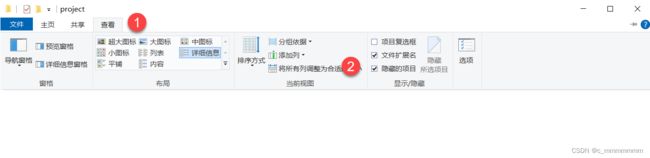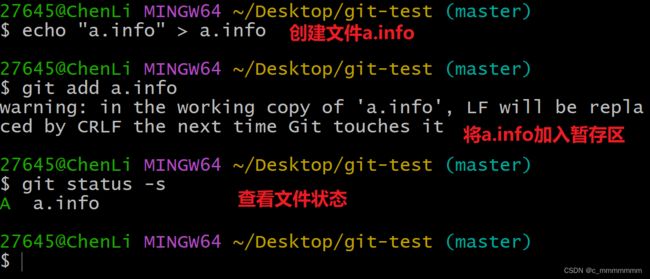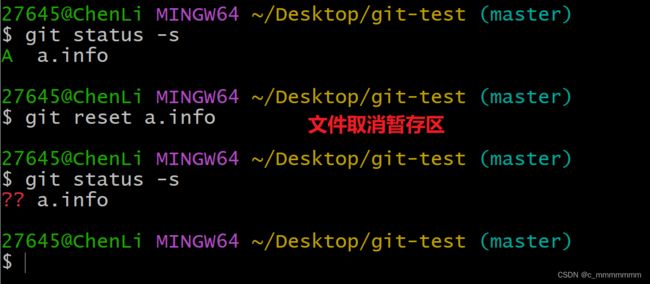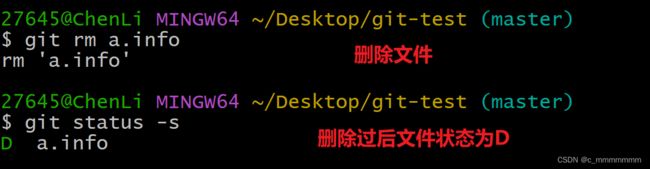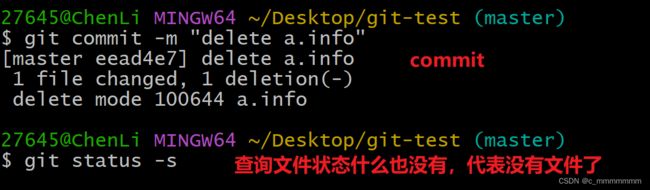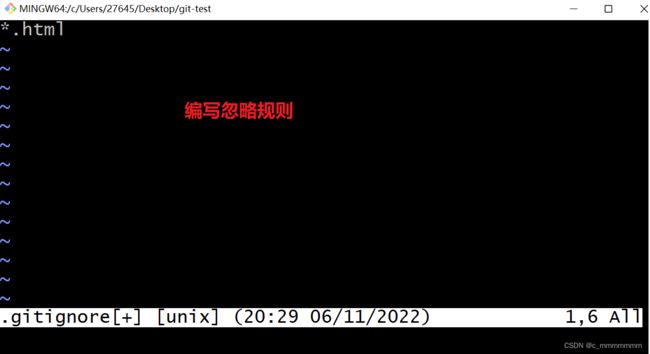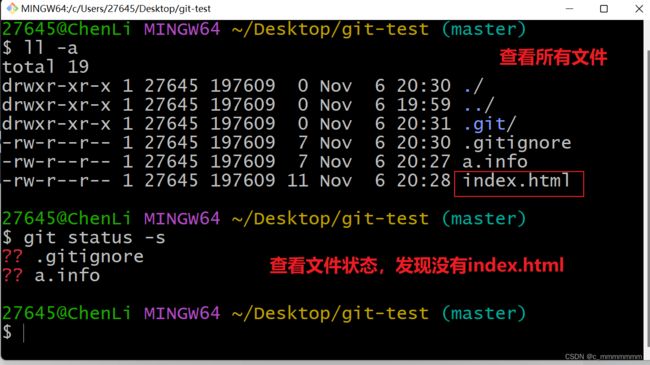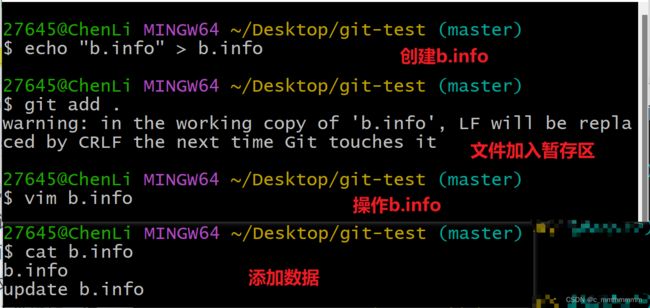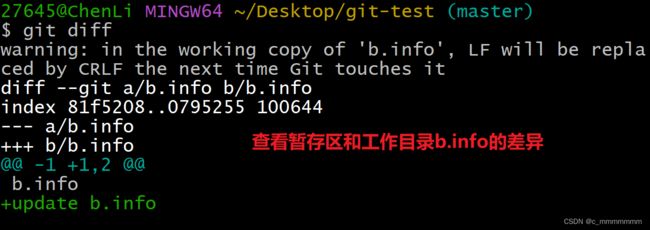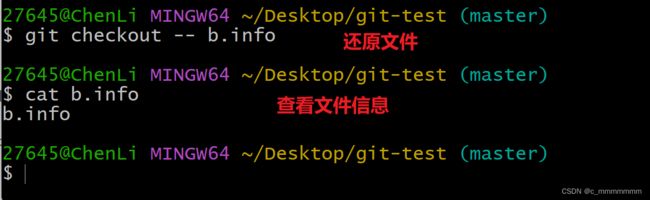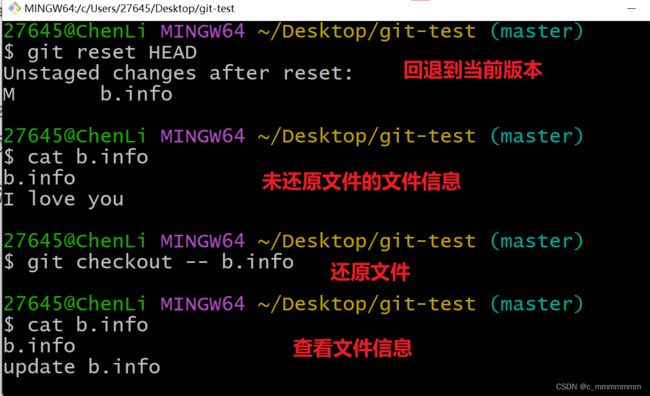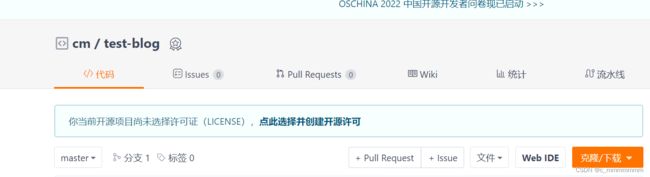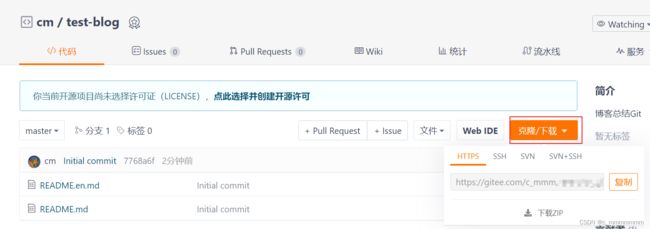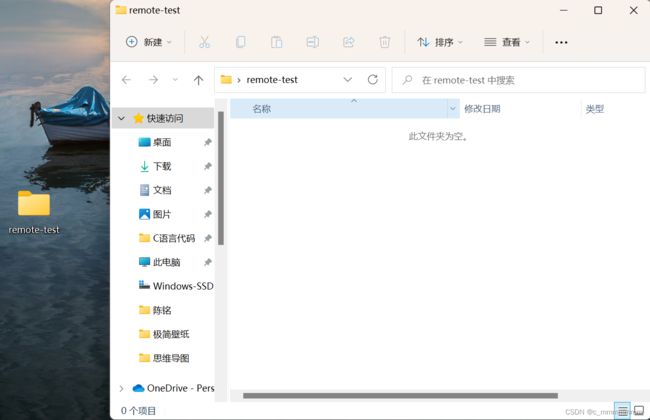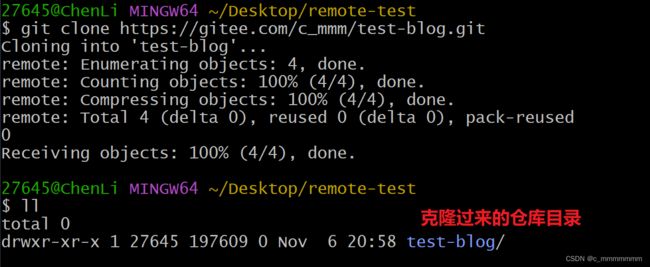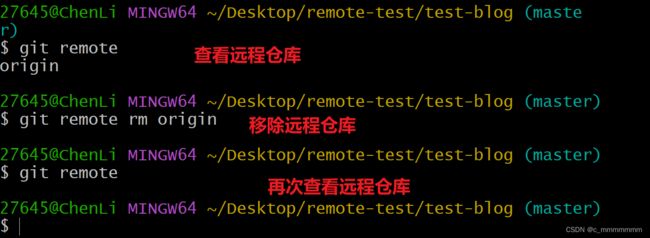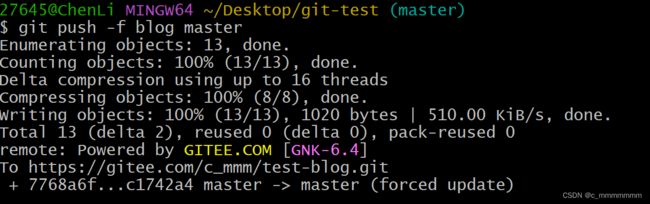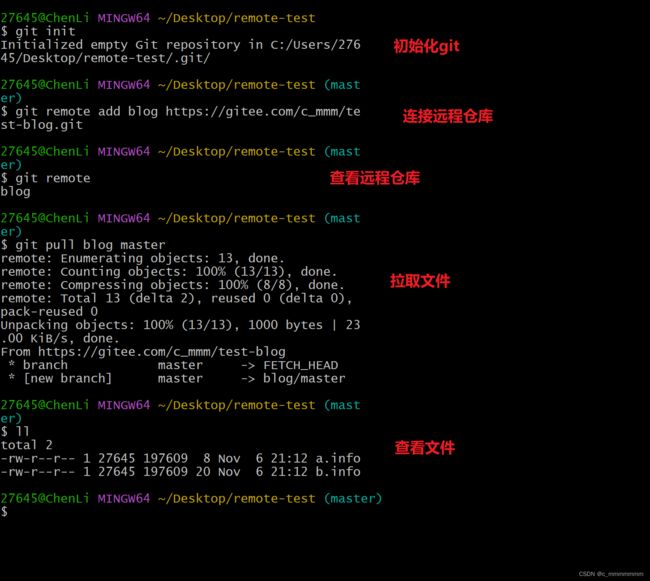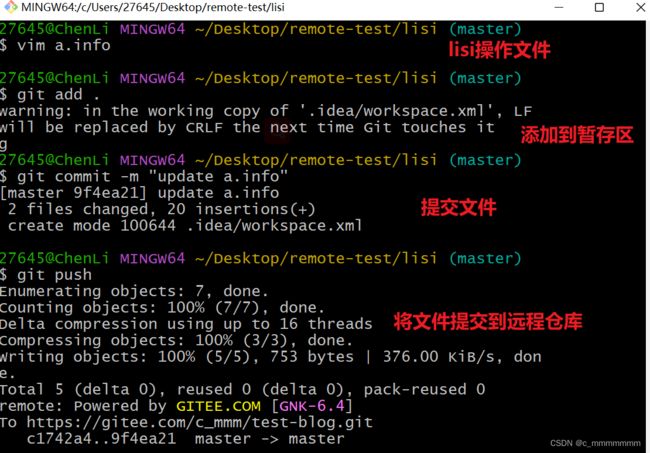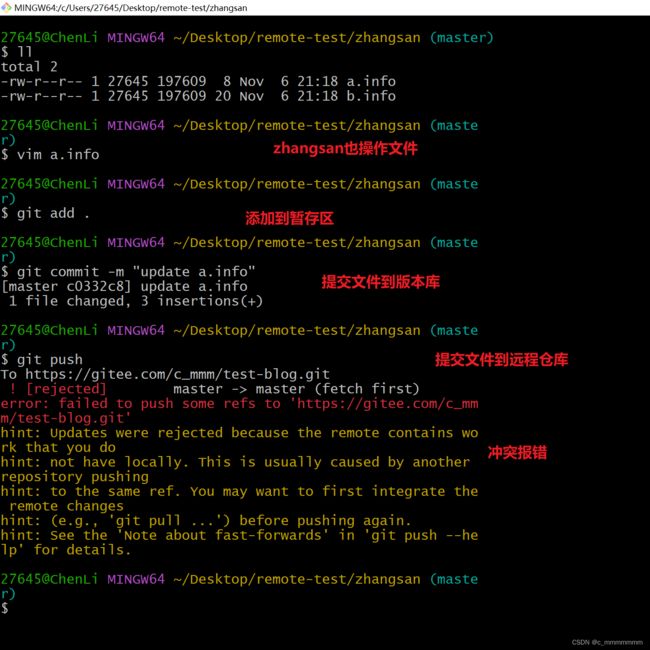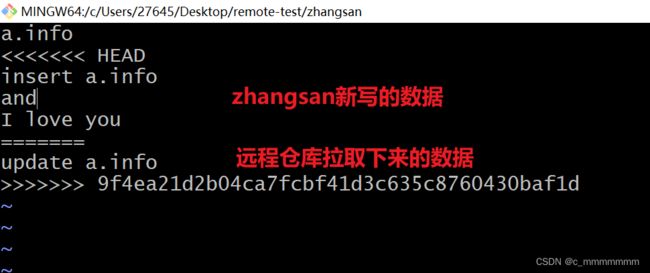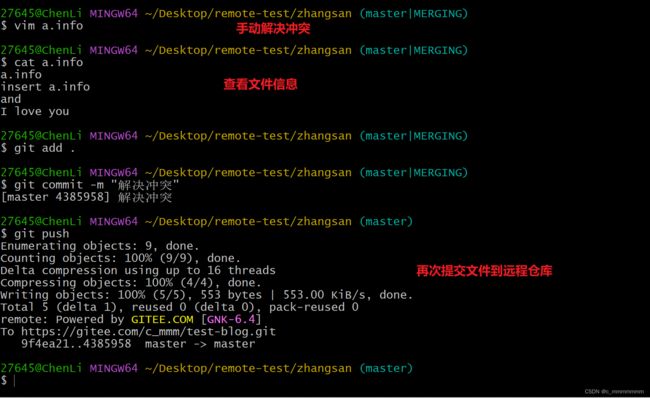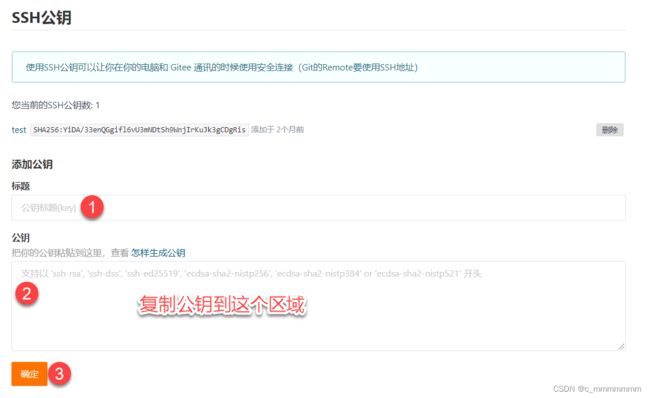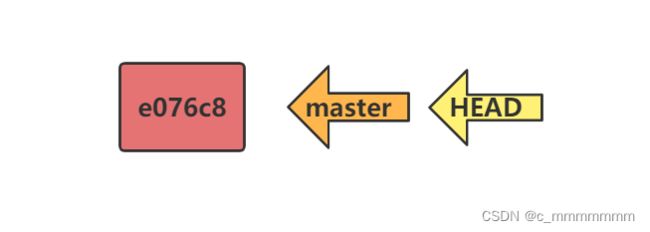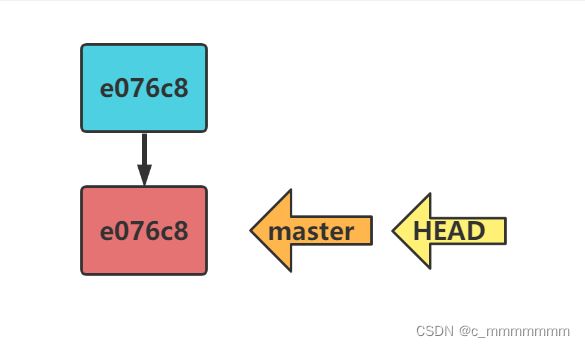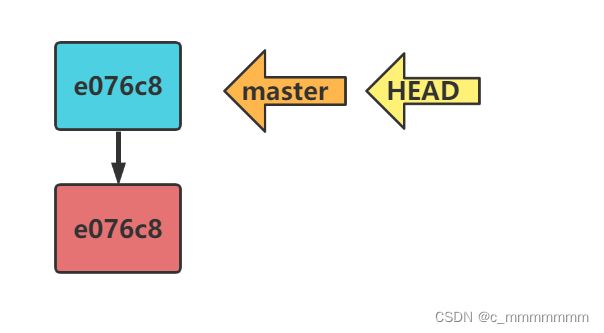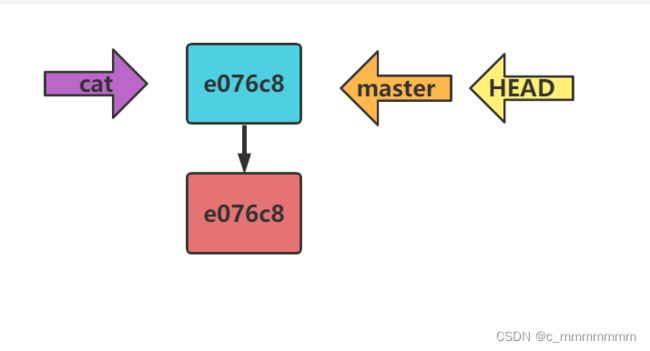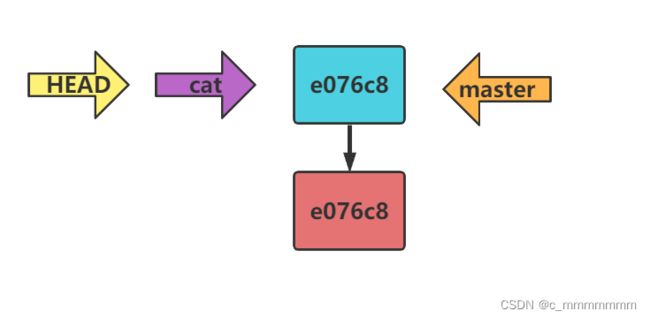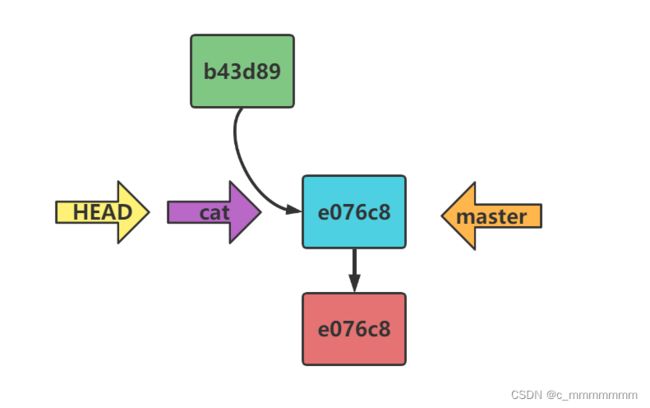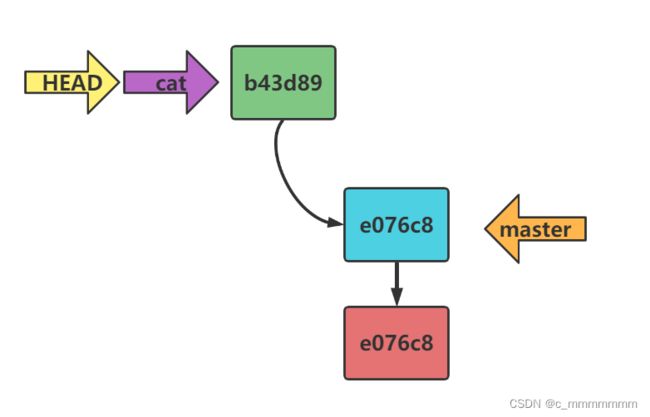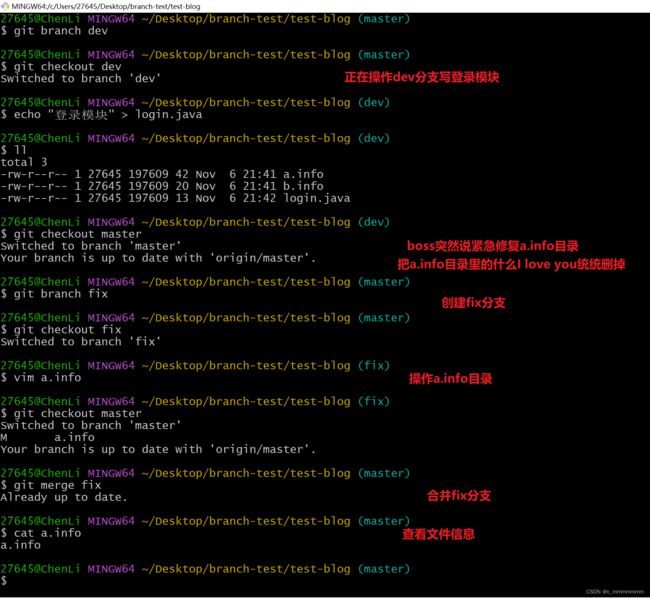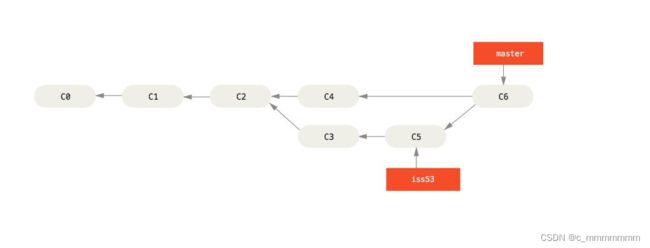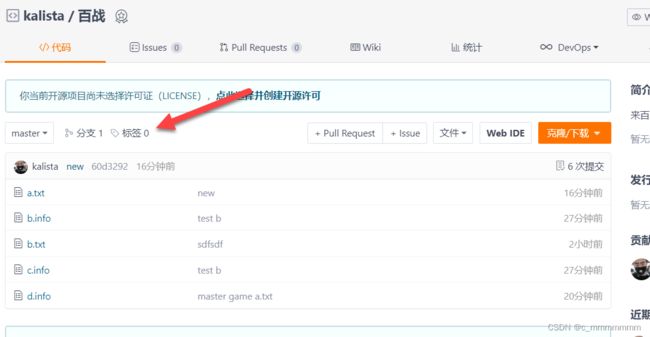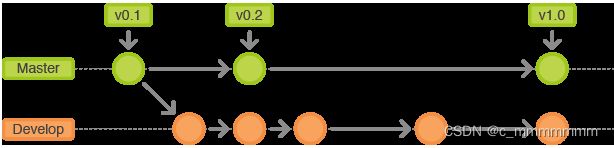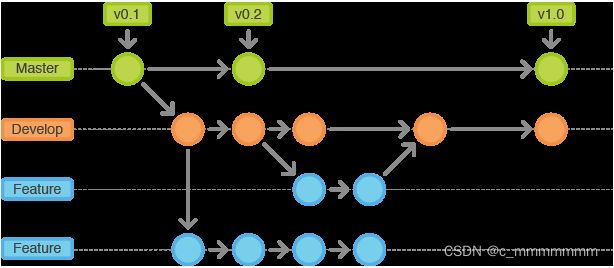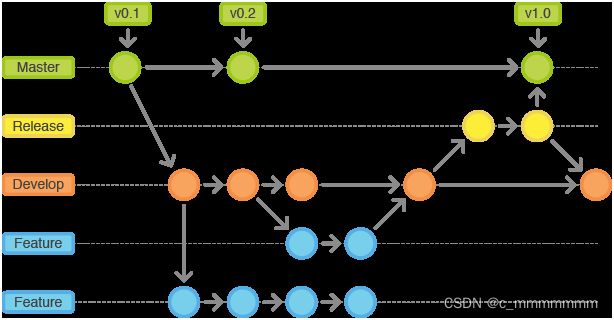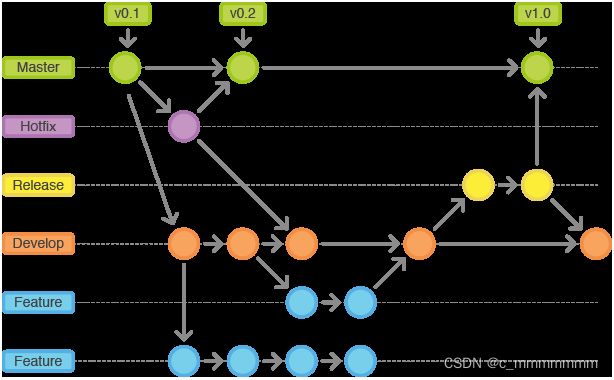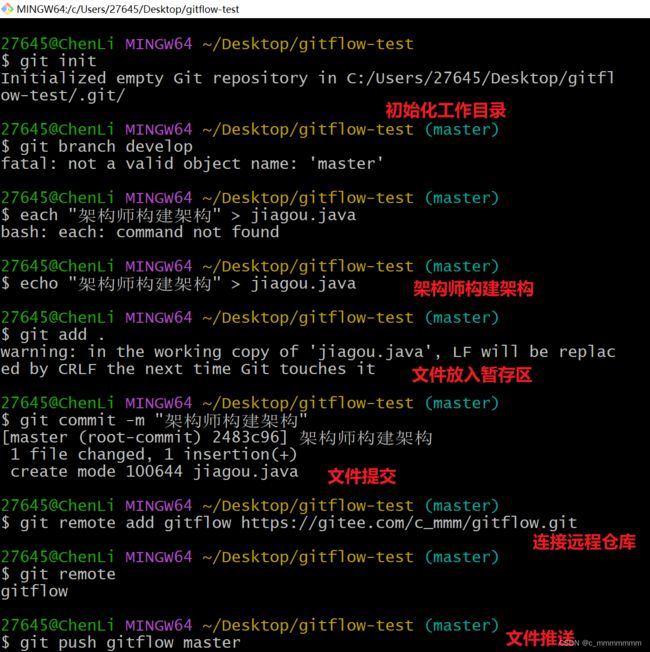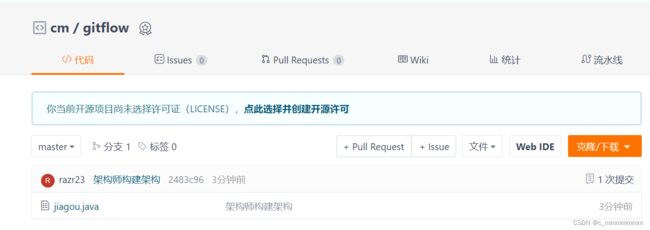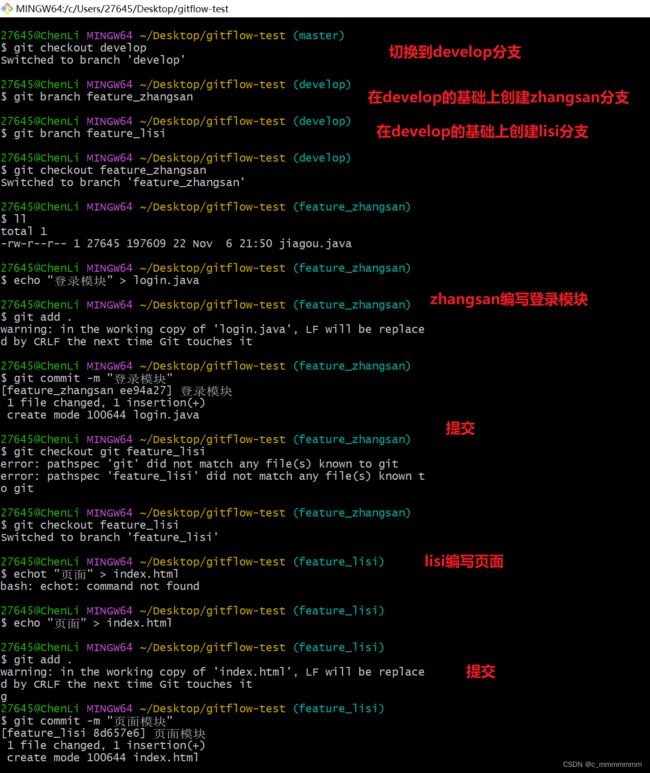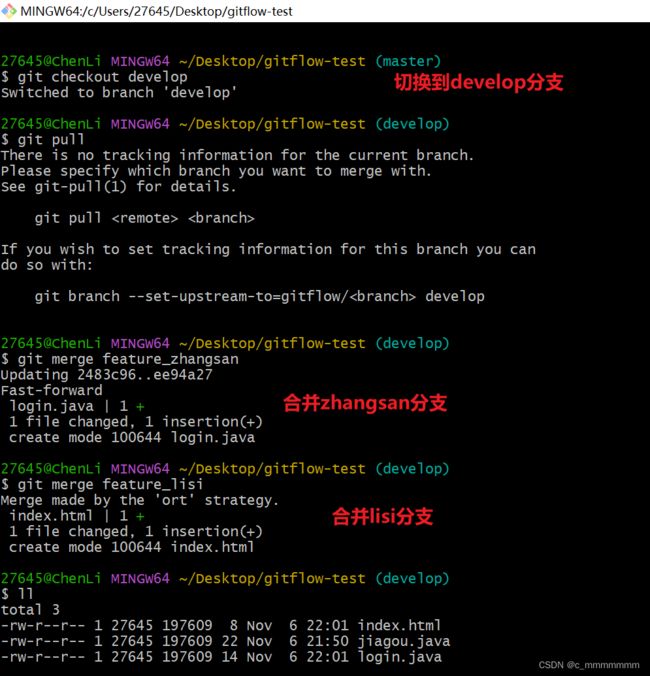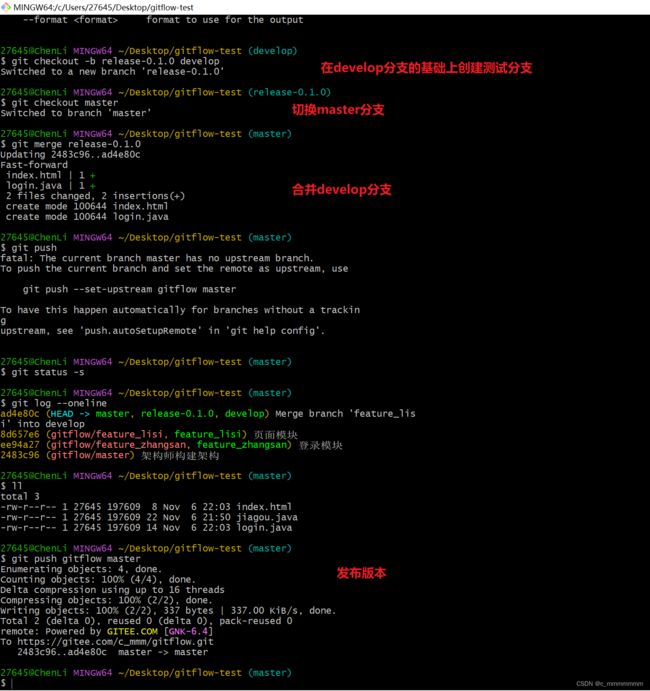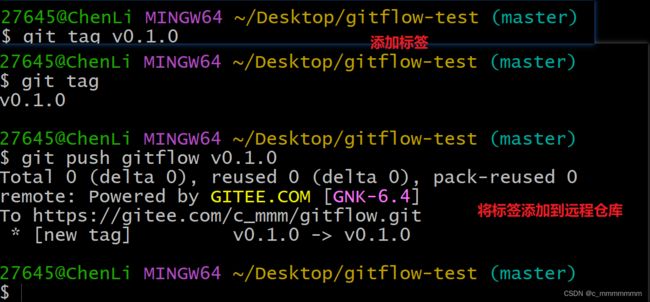Git入门
目录
Git是什么
Git工作流程
Git下载
Git环境配置
Git基础
初始化本地仓库
文件的两种状态
文件加入and取消暂存区
文件提交与删除
文件添加至忽略列
日志记录操作
比较文件差异
还原文件
远程仓库
常见的Git托管平台
远程仓库操作
推送和拉取
多人协作冲突问题
ssh协议推送
Git分支
分支是什么
创建分支
切换分支
提交分支至远程仓库
合并分支
删除分支
恢复删除分支
删除远程仓库分支
分支训练
重点注意(分支):
标签
标签概念
标签基本使用
检出与删除标签
Git工作流
GitFlow是什么
每个工作流程的作用
工作方式示例
部分图片来自百战程序员
Git是什么
Git是一种代码托管技术。在开发中,Git是一种代码托管技术,很多代码托管平台也是基于Git来实现的。Git可以帮我们做到很多的事情,比如代码的版本控制,分支管理等。
注意:
我们可以把Git理解成是一个开源的分布式版本控制系统,用于敏捷高效地处理任何或小或大的项目。正是因为有了Git的存在,现在很多工作才可以变得相对轻松。
Git工作流程
四个工作区域:
Workspace: 工作区,就是你平时存放项目代码的地方
Index / Stage: 暂存区,用于临时存放你的改动,事实上它只是一个文件,保存即将提交到文件列表信息
Repository: 仓库区(或版本库),就是安全存放数据的位置,这里面有你提交到所有版本的数据。其中HEAD指向最新放入仓库的版本
Remote: 远程仓库,托管代码的服务器,可以简单的认为是你项目组中的一台电脑用于远程数据交换
工作流程
Git的工作流程一般是这样的:
- 在工作目录中添加、修改文件;
- 将需要进行版本管理的文件放入暂存区域;
- 将暂存区域的文件提交到git仓库。
Git下载
在Windows操作系统中安装 Git之前,先从官方网站( https://git-scm.com/)下载合适的Git版本。
Git环境配置
当安装Git后首先要做的事情是设置用户名称和email地址。这是非常重要的,因为每次Git提交都会使用该用户信息。
设置用户信息
git config --global user.name "baizhan"
git config --global user.email "[email protected]"
查看配置信息
检查当前的设置
git config --list
git config user.name
注意:
通过上面的命令设置的信息会保存在C:用户/user.gitconfig文件中。
Git基础
初始化本地仓库
如果是全新的开始
如果这是你第一次使用Git,那么就先从创建一个全新的目录开始吧。打开终端机窗口,并试着操作以下命令(命令后面的#是说明,不需要输入):
mkdir tmp #创建tmp目录
git init #初始化这个目录让Git对这个目录开始进行版本控制。
小提示:
git init 命令会在上述目录中创建一个名为 .git 的隐藏目录,并在其中创建一个版本库。该目录为文件,查看->显示隐藏目录。整个Git的精华都集中在这个目录中了,现在不先讲细节,只是体会一下使用Git的感觉,后续在详细介绍。
重点:有.git这个文件夹的文件夹,那么该文件夹就是工作目录
文件的两种状态
注意:
Git不关心文件两个版本之间的具体差别,而是关心文件的整体是否有改变,若文件被改变,在添加提交时就生成文件新版本的快照,而判断文件整体是否改变的方法就是用SHA-1算法计算文件的校验和。
untracked未跟踪状态
未跟踪, 此文件在文件夹中, 但并没有加入到git库, 不参与版本控制. 通过git add 状态变为Staged.
tracked跟踪状态
被纳入版本控制
- Unmodified
文件已经入库, 未修改, 即版本库中的文件快照内容与文件夹中完全一致. 这种类型的文件有两种去处, 如果它被修改, 而变为Modified,如果使用git rm移出版本库, 则成为Untracked文件。 - Modified
文件已修改, 仅仅是修改, 并没有进行其他的操作. 这个文件也有两个去处, 通过git add可进入暂存staged状态, 使用git checkout 则丢弃修改过,返回unmodify状态, 这个git checkout即从库中取出文件, 覆盖当前修改。 - Staged
暂存状态. 执行git commit则将修改同步到库中, 这时库中的文件和本地文件又变为一致, 文件为Unmodify状态. 执行git reset HEAD filename取消暂存,文件状态为Modified。
查看文件状态命令
git status
- git status -s: 简洁输出
文件加入and取消暂存区
文件加入暂存区命令
语法结构
git add 文件名
特殊命令:git add .
作用:将该目录下所有非暂存状态的文件保存到暂存区
文件取消暂存区命令
语法结构
git reset 文件名
文件提交与删除
如果仅是通过git add命令把移动加到暂存区,还不算是完成整个流程。如果想让暂存区的内容永久保存下来,就要使用git commit命令。
文件提交命令
git commit -m "提交信息"
参数:
- -m : 本次提交做了什么事,只要简单、清楚的文本说明即可,中英文都可以重点是说清楚,能让自己和别人很快明白就行。
如果不加m参数,会进入类似vim编辑。
删除文件
git rm 文件名
注意:
删除的文件只是删除工作目录的文件,我们的版本库里面还是存在的。 删除文件会把这个文件直接放入暂存区。
但是版本库中还是有这个文件,如果需要将版本库中的也删除掉,那么需要git commit一次
挽救已被删除的文件或目录
git checkout 文件名
注意:
当使用git checkout命令时,Git 会切换到指定的分支,但如果后面接的是文件名或路径,Git则不会切换分支,而是把文件从.git目录中复制一份到当前的工作目录。更精准地说,这个命令会把暂存区中的内容或文件拿来覆盖工作目录中。
如果想把所有删除文件都挽救回来,可以使用以下命令:
git checkout .
小技巧:
这个技巧不仅可以将删除的文件挽救回来,当改动某个文件后反悔了,也可以用它把文件恢复到上一次Commit的状态。不是所有情况下都能恢复被删除的文件的。因为整个Git的记录都是放在根目录下的 .git目录中,如果这个目录被删除了,也就意味着历史记录也被删除了,那么删除的文件也就不能恢复了。
文件添加至忽略列
一般我们总会有些文件无需纳入Git的管理,也不希望它们总出现在未跟踪文件列表。通常都是些自动生成的文件,比如日志文件,或者编译过程中创建的临时文件等。在这种情况下,我们可以在工作目录中创建一个名为 .gitignore的文件(文件名称固定),列出要忽略的文件模式。
忽略规则
# / 表示 当前文件所在的目录
# 忽略public下的所有目录及文件
/public/*
#不忽略/public/assets,就是特例的意思,assets文件不忽略
!/public/assets
# 忽略具体的文件
index.class
# 忽略所有的class
*.class
# 忽略 a.class b.class
[ab].class
注意:
- #匹配规则和linux文件匹配一样
- #以斜杠“/”开头表示目录
- #以星号“*”通配多个字符
- #以问号“?”通配单个字符
- #以方括号“[]”包含单个字符的匹配列表
- #以叹号“!”表示不忽略(跟踪)匹配到的文件或目录
日志记录操作
查看日志
git log
参数:
- --graph : 查看分支合并图
- --oneline : 标记把每一个提交压缩到了一行中
获取日志信息
git reflog
比较文件差异
diff是指的是两个事物的不同。例如在Linux系统中,
diff命令会逐行比较两个文本的差异然后显示出来。
git diff命令格式
语法结构:
git diff :比较工作区和暂存区文件的差异
git diff [--cached] : 比较暂存区和版本库文件的差异
注意:
- ---:标记原始文件
- +++:标记新文件
- @@:两个不同文件版本的上下文行号。
- -: 原始文件删除改行
- +:原始文件增加一行
还原文件
对于恢复修改的文件,就是将文件从仓库中拉到本地工作区,即 仓库区 ----> 暂存区 ----> 工作区。
对于修改的文件有三种情况:
- 只是修改了文件,没有任何 Git 操作
- 修改了文件,并提交到暂存区(即编辑之后,gitadd但没有gitadd但没有 git commit -m ....)
- 修改了文件,并提交到仓库区(即编辑之后,gitadd和gitadd和 git commit -m ....)
情况I
只是修改了文件,没有任何 git 操作,直接一个命令就可回退
$ git checkout -- aaa.txt # aaa.txt为文件名
提示:使用该命令需要先将文件提交到版本库中
例子:我们还是使用上面测试文件差异的b.info文件
情况II
修改了文件,并提交到暂存区(即编辑之后,git add但没有gitadd但没有 git commit )
$ git log --oneline # 可以省略
$ git reset HEAD # 回退到当前版本
$ git checkout -- aaa.txt # aaa.txt为文件名
注意:
情况II 和 情况III 只有回退的版本不一样,对于 情况II,并没有 $ git commit,仓库版本也就不会更新和记录,所以回退的是当前版本
例子:我们将b.info修改一下,添加数据I love you,此时版本库里的数据时update b.info
情况III
修改了文件,并提交到仓库区(即编辑之后git add和gitadd和 git commit -m )
$ git log --oneline # 可以省略
$ git reset HEAD^ # 回退到上一个版本
$ git checkout -- aaa.txt # aaa.txt为文件名
注意:
git reset 版本号 ---- 将暂缓区回退到指定版本,根据 $ git log --oneline 显示的版本号,可以回退到任何一个版本,也可通过 HEAD 来指定版本。
- HEAD 当前版本
- HEAD^ 上一个版本
- HEAD^^ 上上一个版本
重点:如果回退到了上一个版本,那么现版本将会消失,现版本里保存的文件将无法找到
远程仓库
常见的Git托管平台
我们可以借助互联网上提供的一些代码托管服务来实现,其中比较常用的有GitHub、码云、GitLab等。
- GitHub (地址: https://github.com/)是一个面向开源及私有软件项目的托管平台,因为只支持Git作为唯的版本库格式进行托管,故名GitHub。
- 码云(地址: https://gitee.com/)是国内的一个代码托管平台,由于服务器在国内,所以相比于GitHub,码云速度会更快。
- GitLab (地址: https://about.gitlab.com/))是一个用于仓库管理系统的开源项目,使用Git作为代码管理工具,并在此基础上搭建起来的web服务。
远程仓库操作
首先我们需要先创建一个远程仓库
添加远程仓库
添加一个新的远程Git仓库,同时指定一个可以引用的简写。
git remote add
注意:
- shortname :远程的名字(可以随意取名)
- url : 远程仓库地址
远程仓库的url在这里复制
查看远程仓库
如果想查看已经配置的远程仓库服务器,可以运行git remote命令。它会列出指定的每一个远程服务器的简写。如果已经克隆了远程仓库,那么至少应该能看到origin,这是Git克隆的仓库服务器的默认名。
语法命令:
git remote
克隆远程仓库
如果你想获得一份已经存在了的Git仓库的拷贝,这时就要用到git clone命令。Git克隆的是该Git仓库服务上的几乎所有数据(包括日志信息、历史记录等),而不仅仅是复制工作所需要的文件。当你执行git clone 命令的时候,默认配置下远程Git仓库中的每一个文件的每一个版本都将被拉取下来。
语法结构:
git clone 远程仓库地址url
移除无效的远程仓库
如果因为一些原因想要移除一个远程仓库,可以使用git remote rm
git remote rm 远程仓库名字
注意:
此命令只是从本地移除远程仓库的记录,并不会真正影响到远程仓库。
推送和拉取
Git远程仓库_推送
当你想分享你的代码时,可以将其推送到远程仓库。
git push [remote-name][branch-name]
参数:
remote-name = 仓库名
Branch-name = 分支名
例子:将文件推送到blog仓库中
从远程仓库中拉取
语法结构:
git pull [remote-name][branch-name]
remote-name = 仓库名
Branch-name = 分支名
例子:创建一个新的工作目录,并连接远程仓库,然后拉取
注意:
git pull是从远程仓库获取最新版本到本地仓库,会自动merge
多人协作冲突问题
当两个人同时操作同一个文件时就会出现冲突问题
如何解决:第二个人提交过后会报错,然后将该文件从远程仓库再获取一次,手动删除不要的代码
为什么会出现冲突问题
- 不同分支下的合并
- 同一个分支下的pull后者push
下载远程仓库
![]()
由此我们可以发现,如果两个人都更改了同一个文件并且都push到了远程仓库,那么后面push的人一定会报冲突错误,那么如何解决该问题呢?
1、首先git pull将文件拉取下来
根据拉取信息会发现,自动合并了a.info文件,那么就是a.info文件出现了冲突问题,我们来vim一下a.info文件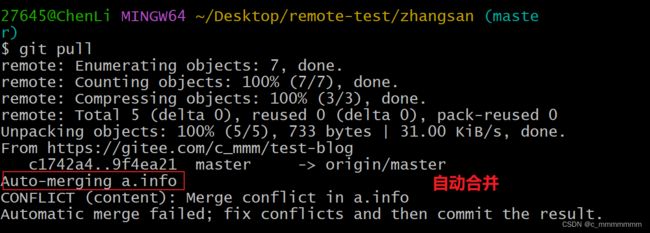
ssh协议推送
Git支持的传输协议
由于Git的远程仓库不在我们本地,当我们在使用远程仓库的时候(例如克隆,拉取,推送)就会涉及到数据的网络传输,Git支持多种数据传输协议,包括:
本地协议(Local)
- HTTPS协议
- SSH(Secure Shell)协议
- Git协议
什么是SSH协议
SSH为Secure Shell(安全外壳协议)的缩写,由IETF的网络小组(Network Working Group)所制定。SSH是目前较可靠,专为远程登录会话和其他网络服务提供安全性的协议。利用SSH协议可以有效防止远程管理过程中的信息泄露问题。
配置SSH协议
以使用Git提供的命令行工具Git Bash生成公钥和私钥,具体操作过程如下:
1.使用命令ssh -keygen -t rsa生成公钥和私钥
ssh -keygen -t rsa
注意:
执行完成后在window本地用户.ssh目录(C:\Users\用户名.ssh)下生成如下名称的公钥和私钥。
2.复制公钥文件内容至服务器上
3.配置完成后就可以正常传输数据了
Git分支
分支是什么
分支是什么
有人可能认为,所谓的“开分支”,就是把文件先复制到另外的目录,然后进行改动,之后再合并,把文件与原本的文件比对之后放回原来的目录……其实,Git不是这样做的。
分支像贴纸一样
可以把分支想象成一张贴纸,贴在某一个Commit上面。
当做了一次新的Commit之后,这个新的Commit会指向它的前一个Commit。
而接下来“当前的分支”,也就是HEAD所指的这个分支,会贴到刚刚做的那个Commit 上,同时HEAD也会跟着前进。
结论:
Git中的分支并不是通过复制目录或文件来进行改动形成的,它就是一个指标、一张贴纸,贴在某个Commit 上而已。
一个分支不够,就来两个
如果一个分支不够说明,那就来两个。通过git branch cat命令创建一个新的分支。它就像一张贴纸,与master贴在同一个地方。
接下来执行git checkout cat命令,切换到cat分支。此时, HEAD转而指向cat分支,表示它是“当前的分支”。
接着进行一次新的Commit,这个新的Commit会指向前一次Commit。
然后,cat分支上的“贴纸”就会被撕下来,转而贴到最新的那个Commit上;当然HEAD也是一样。
重点:
只有commit过后,分支的改动才会在新的commit生效,旧的commit不会生效,也就是相当于我在分支中创建了一个文件a1.info,
1、如果没有commit,master中也会有这个文件,因为此时这两个分支都指向了同一个版本号,改变这个版本两个分支都会生效
2、如果commit了,那么分支的操作就会在新的版本生效,不关当前版本的事
创建分支
git branch 分支名字
切换分支
git checkout 分支名字
提交分支至远程仓库
git push 远程仓库名字 分支名字
合并分支
git merge 分支名字
删除分支
git branch -d b1
注意:
如果要删除的分支中进行了一些开发动作,此时执行上面的删除命令并不会删除分支,如果坚持要删除此分支,可以将命令中的-d参数改为-D 。
恢复删除分支
删除分支的时候会报信息,Deleted branch cat(was b1729234),而信息后面有一串代码b1729234,那就是版本号,删除分支只是删除了该版本的贴纸,并不会删除该版本,所以可以通过新建一个分支指向该版本号实现恢复删除分支
git branch new_cat 版本号
注意:
这个命令"请帮我创建一个叫做new_cat的分支,让它指向版本号对应的版本",也就是在拿一张贴纸贴回去。
删除远程仓库分支
git push origin -d 分支名字
分支训练
工作场景如下
为实现某个新的需求,创建一个分支(dev)。在这个分支上开展工作。正在此时,你突然接到一个电话说有个很严重的问题需要紧急修补。
你将按照如下方式来处理:
- 切换到你的线上分支(master)。
- 为这个紧急任务新建一个分支(fix),并在其中修复它。
- 在测试通过之后,切换回线上分支(master)。
- 然后合并这个修补分支(fix),最后将改动推送到线上分支(master)。
- 切换回你最初工作的分支上(dev),继续工作。
重点注意(分支):
1、空的git是没有分支的,
只有创建了文件并且commit过后才会出现分支master
2、只有commit过后,分支的改动才会在新的commit生效,旧的commit不会生效,也就是相当于我在分支a1中创建了一个文件a1.info,
1、如果没有commit,master中也会有这个文件,因为此时这两个分支都指向了同
个版本,改变这个版本两个分支都会生效
2、如果commit了,那么分支的操作就会在新的版本生效,不关当前版本的事
3、在哪个分支创建的新分支,那么这个新分支拷贝的就是哪个分支的目录
标签
标签概念
Git可以给历史中的某一个提交打上标签,以示重要。比较有代表性的是人们会使用这个功能来标记发布结点(v1.0、v1.2等)。标签指的是某个分支某个特定时间点的状态。通过标签,可以很方便的切换到标记时的状态。
什么时候用标签
通常开发软件时会完成特定的“里程碑”,如软件版号1.0.0或beta-release之类的,这时就很适合使用标签做标记。
标签与分支有什么区别
标签与分支的区别是,分支会随着Commit而移动,但标签不会。之前介绍过当Git往前推,进一个Commit时,它所在的分支会跟着向前移动。而标签一旦贴上去不管Commit怎么前进,标签都会留在原来贴的那个位置上。因此,分支可以看成是“会移动的标签”。
注意:
这两者在被删除的时候,都不会影响到被指到的那个对象。
标签基本使用
列出已有标签
git tag
创建标签
git tag 标签名字
查看标签信息
git show 标签名
标签推送远程仓库
git push [remote] [tag]
检出与删除标签
检出标签
新建一个分支,指向某个tag
git checkout -b [branch] [tag]
删除本地标签
git tag -d [tag]
删除远程标签
$ git push origin :refs/tags/标签名字
注意:
:refs/tags/是固定写法。
Git工作流
GitFlow是什么
Git Flow是什么
在使用Git的过程中如果没有清晰流程和规划,否则,每个人都提交一堆杂乱无章的commit,项目很快就会变得难以协调和维护。GitFlow工作流通过为功能开发、发布准备和维护分配独立的分支,让发布迭代过程更流畅。严格的分支模型也为大型项目提供了一些非常必要的结构。
Git Flow 的常用分支
解释:
- master 主干分支,开发完成的上线的项目版本
- hotixes 热部署分支,进行主干分支的补丁操作
- release 预部署分支,测试工程师的调用的分支
- develop 开发分支,开发源代码分支
- feature 功能分支,你们调用分支
每个工作流程的作用
- Master/Devlop 主干分支
所有在Master分支上的Commit应该打上Tag,一般情况下Master不存在Commit,Devlop分支基于Master分支创建
- Feature 功能分支
Feature分支做完后,必须合并回Develop分支, 合并完分支后一般会删点这个Feature分支,但是我们也可以保留。
- Release 测试分支
Release分支基于Develop分支创建,打完Release分之后,我们可以在这个Release分支上测试,修改Bug等。同时,其它开发人员可以基于开发新的Feature 发布Release分支时,合并Release到Master和Develop, 同时在Master分支上打个Tag记住Release版本号,然后可以删除Release分支了。
注意:
一旦打了Release分支之后不要从Develop分支上合并新的改动到Release分支。
- Hotfix 热部署分支
hotfix分支基于Master分支创建,开发完后需要合并回Master和Develop分支,同时在Master上打一个tag。
工作方式示例
此时公司来了两个人zhangsan、lisi,现在给他们分配任务,zhangsan制作登录模块,lisi制作页面模块